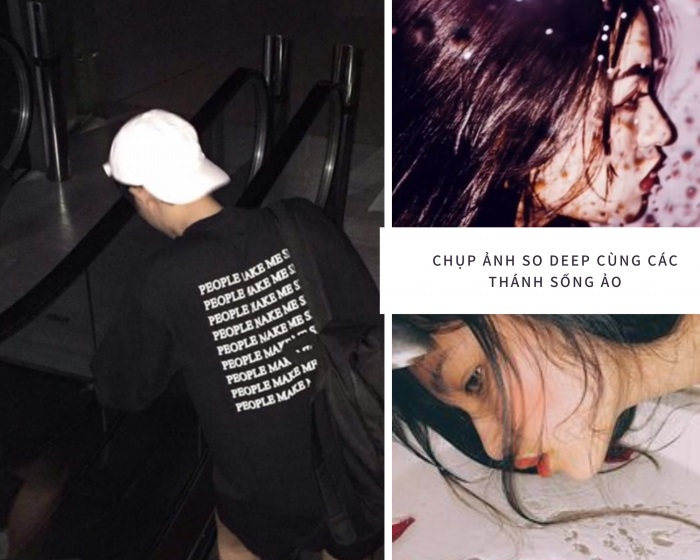Gmail là một ứng dụng phổ biến được nhiều người dùng để gửi thư điện tử, tuy nhiên dùng Gmail cũng khiến nhiều người dùng không thoải mái với việc nhận được quá nhiều thư rác. Vì vậy nếu không cần thiết thì bạn có thể xóa Gmail trên điện thoại. Bài viết dưới đây của chúng mình sẽ giúp bạn xóa gmail trên điện thoại với 3 bước đơn giản, cụ thể hơn là xóa tài khoản Gmail, đừng bỏ qua nhé!
Xem Nhanh Mục Lục
1. Những lưu ý bạn nên biết khi xóa tài khoản Gmail điện thoại
Tài khoản Google có mối liên kết với tài khoản Gmail của bạn, nên để xóa Gmail trước hết bạn cần xóa tài khoản Google.
Điện thoại của bạn nhận được quá nhiều thư rác và quảng cáo, điều này gây phiền toái rất nhiều và làm loãng những thông tin quan trọng trong Gmail. Hoặc chỉ đơn giản bạn muốn có một Gmail mới để phục vụ công việc mà không muốn sử dụng Gmail cũ nữa. Lý do thứ ba đó là tài khoản Gmail trên điện thoại của bạn bị người khác đăng nhập nhiều lần, đây là dấu hiệu nguy hiểm cho thấy kẻ xấu đang muốn hack tài khoản của bạn.

Trước khi xóa tài khoản Google bạn cần lưu ý một số vấn đề như việc bạn sẽ mất toàn bộ dữ liệu và nội dung trong tài khoản đó ví dụ như email, hình ảnh, video, tệp, lịch,… Ngoài ra bạn cũng không thể gửi và nhận thông tin qua tài khoản vừa bị xóa, các tài khoản bạn dùng tài khoản Google để đăng nhập thì cũng không sử dụng được. Tất cả các hoạt động hay các gói đăng ký mà bạn mua trên YouTube hoặc Google Play cũng bị mất quyền sử dụng.
2. Cách xóa Gmail trên điện thoại với 3 bước đơn giản
Giai đoạn chuẩn bị
Bạn hãy lưu lại các dữ liệu quan trọng ở trong tài khoản Gmail bạn định xóa. Điều này sẽ giúp bạn yên tâm hơn và không gặp khó khăn trong quá trình tìm kiếm tài liệu cũ.
Cập nhật lại thông tin để bạn có thể dễ dàng khôi phục tài khoản sau khi đã thực hiện xóa Gmail trên điện thoại hoàn thành. Các thông tin cần cập nhật bao gồm các thông tin bảo mật như số điện thoại và địa chủ email khôi phục phòng trường hợp muốn lấy lại tài khoản Gmail đã xóa.
Sau khi nhận được lệnh kích hoạt từ chủ tài khoản, tài khoản Google sẽ bị xóa vĩnh viễn khỏi hệ thống trong vòng 30 ngày. Trong thời gian 30 ngày này, nếu bạn sử dụng lại tài khoản cũ dù chỉ là một lần thì lệnh xóa tài khoản Google sẽ mất và bạn không thể xóa gmail trên điện thoại. Vì vậy mình muốn lưu ý rằng sau khi kích hoạt xóa Gmail, bạn không nên sử dụng tài khoản Google này dưới bất kỳ hình thức nào.
Và sẽ không thể nào ngắn hơn 30 ngày để bạn có thể xóa vĩnh viễn Gmail trên điện thoại.

Bước 1: Bạn truy cập vào phần cài đặt trên điện thoại => chọn Google => chọn quản lý tài khoản Google. Để ý ở bên thanh thông tin trên cùng chọn Dữ liệu và cá nhân hóa => chọn Xóa dịch vụ hoặc tài khoản của bạn. Các bạn có thể tham khảo cách làm cụ thể trong hình ảnh bên dưới đây:

Bước 2: Chọn Xóa dịch vụ của Google. Bạn thực hiện liên tiếp các bước: chọn biểu tượng thùng rác bên cạch hộp thư Gmail => Để tiếp tục sử dụng các dịch vụ của google như Google Play hay Lịch hoặc Tài liệu bạn có thể sẽ cần nhập vào một địa chỉ email khác (không phải Gmail) rồi chọn gửi email xác mình. Có thể những bước vừa rồi khiến bạn cảm thấy bối rối, hãy xem ảnh minh họa dưới đây để hiểu rõ.

Bước 3: Bạn sẽ nhận được thông báo xác nhận địa chỉ email tài khoản Google, bạn chọn OK để tiếp tục. Lúc này Google sẽ gửi cho bạn một email xác minh việc xóa tài khoản qua email bạn vừa cung cấp ở bước 2. Tiếp theo bạn hãy kiểm tra hộp thư đến của mình và nhấp vào đường liên kết được đính kèm trong thư để đi đến bước cuối cùng của việc xóa Gmail trên điện thoại.

Sau khi đã đọc kỹ các thông tinh tại màn hình xác nhận xóa Gmail hãy tích vào “Có, tôi muốn xóa vĩnh viễn Gmail” => chọn Xóa Gmail, chọn Xong để hoàn thành bước cuối cùng.
Lời kết
Bài viết trên là những tổng hợp nho nhỏ của mình về cách xóa Gmail trên điện thoại với 3 bước cực đơn giản, các bạn nhớ hãy đọc cả phần lưu ý để tránh việc bị mất thông tin quan trọng nha. Hãy ghé Updatemoi.com mỗi ngày để cập nhật những thông tin hay nhất nha.